Pokud do aplikace přijde datová zpráva, zařízení na ni upozorní notifikační lištou, kde bude uvedeno Zpráva od Jméno kontaktu
- Jméno kontaktu je převzané z telefonního seznamu dle e-mailové adresy.
- Pokud se e-mailová adresa neshoduje s žádným uloženým kontaktem, zobrazí se jméno kontaktu jako Zobrazované jméno ze Správce uživatelů UMS.
- Pokud toto pole není vyplněné, jako jméno kontaktu se zobrazí samotný e-mail uživatele.
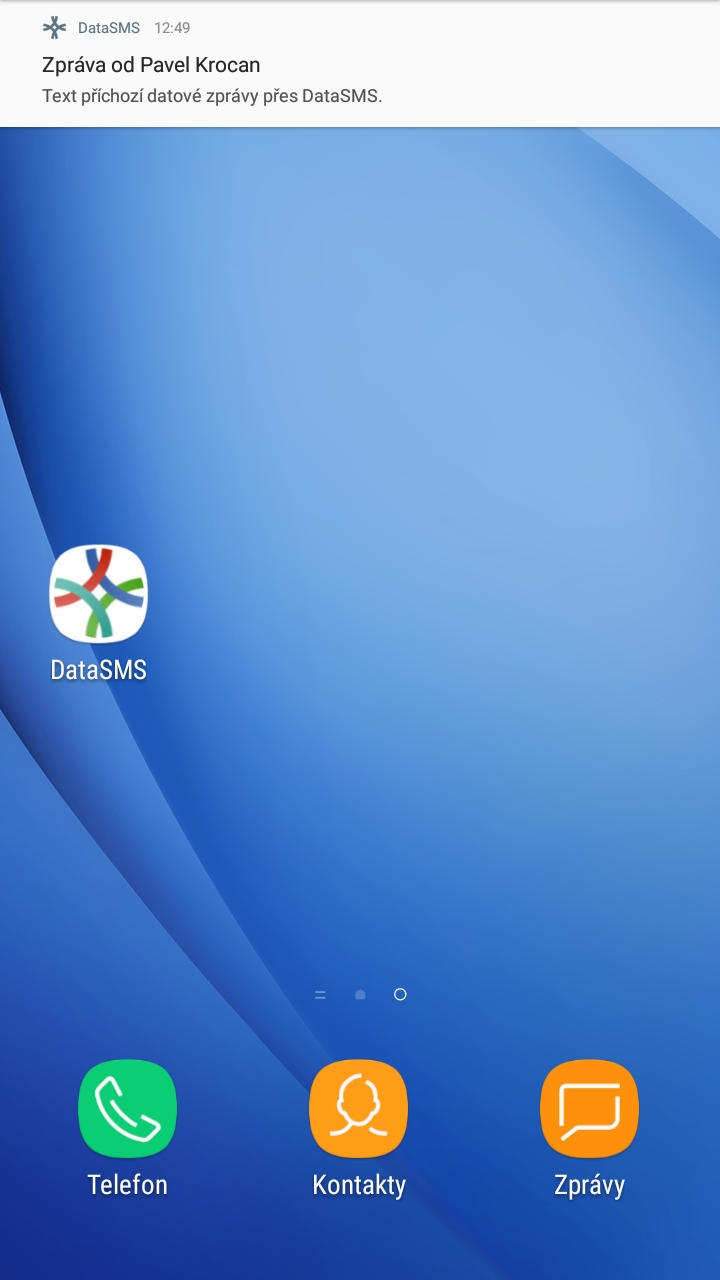
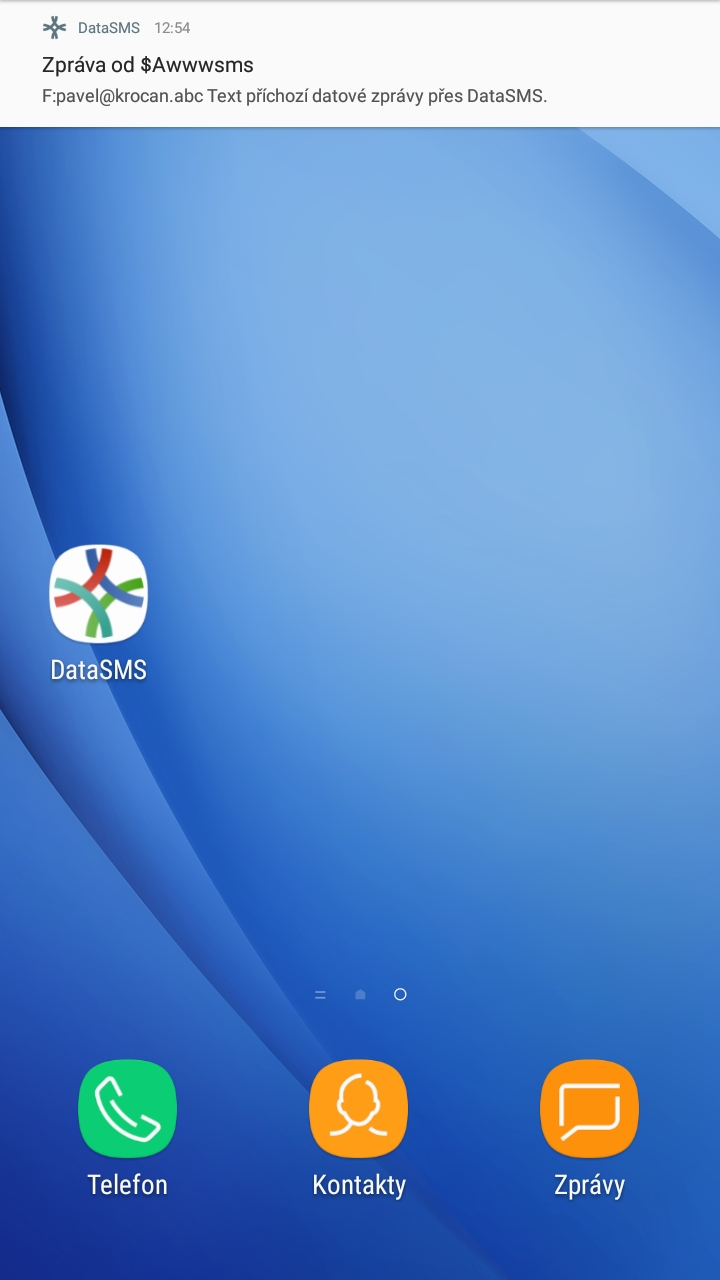
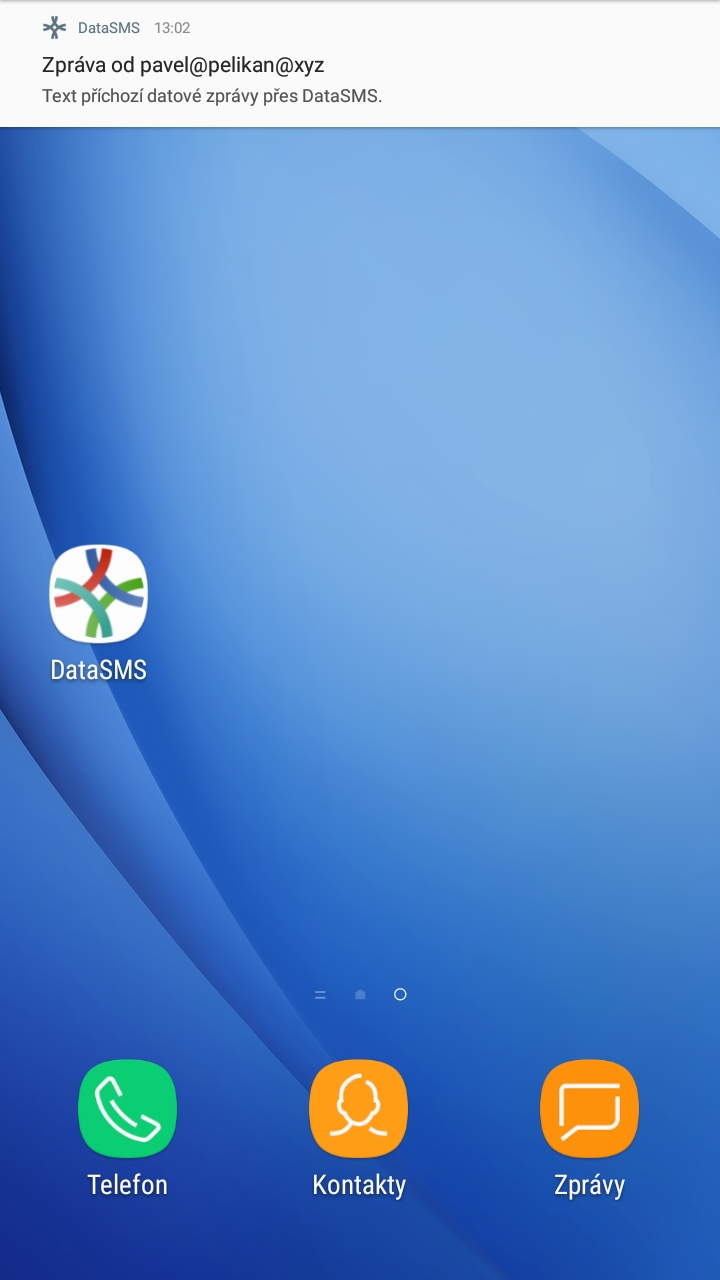
V notifikační liště se může zobrazovat pouze informace o nové zprávě a jejím odesílateli, nebo se zde může zobrazovat i text zprávy. Záleží na nastavení linky v UMS konfigurátoru.
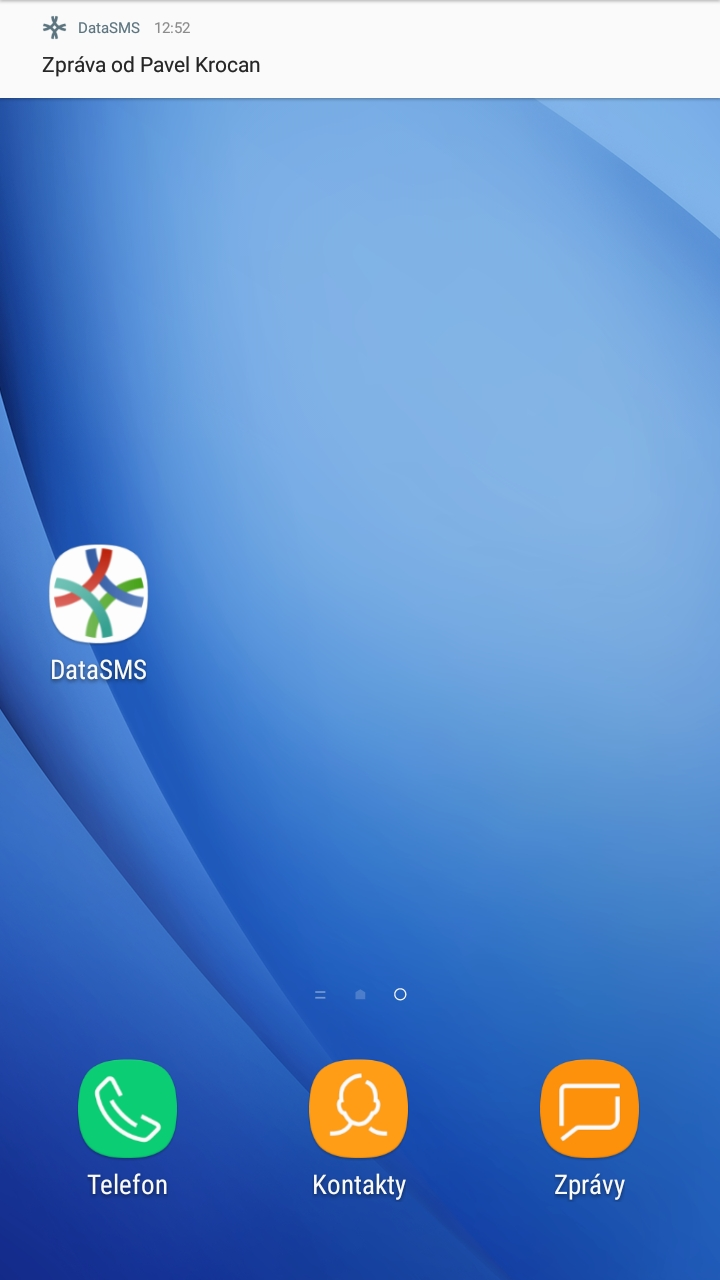
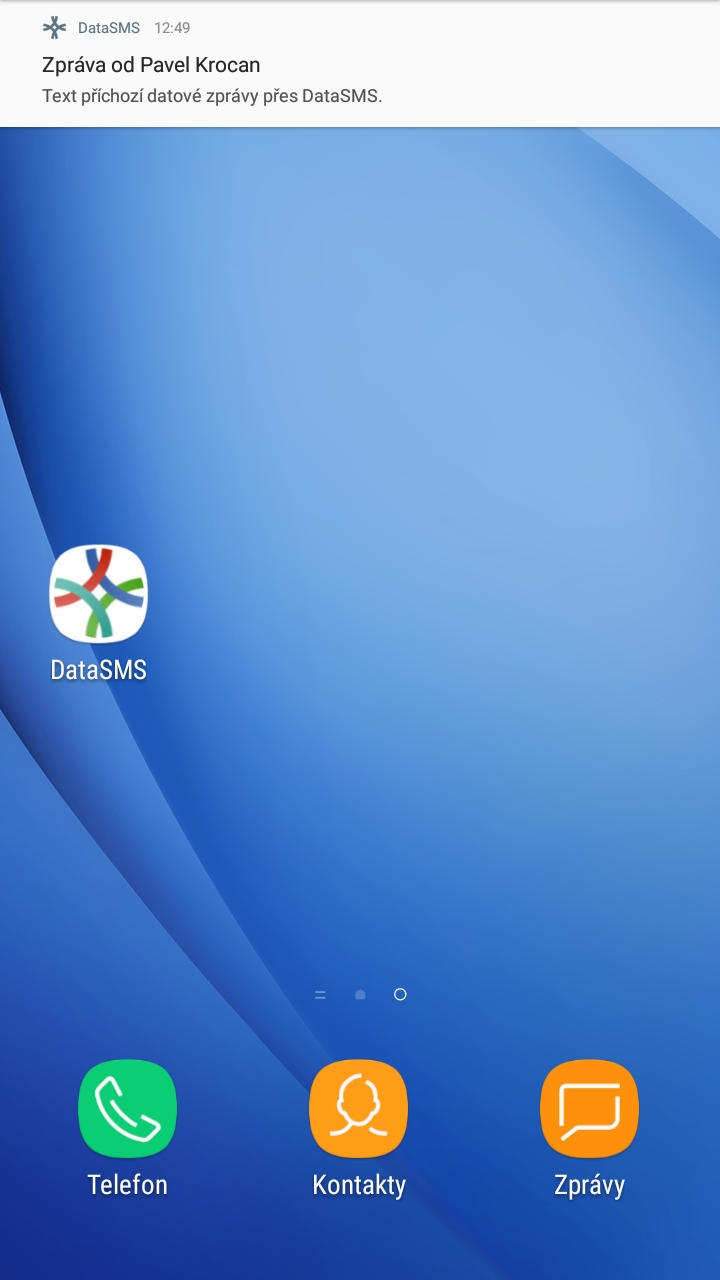
Pokud chcete na příchozí zprávu odpovědět, stačí konverzaci otevřít klepnutím na ni. Zde je poté možno na zprávu odpovědět.
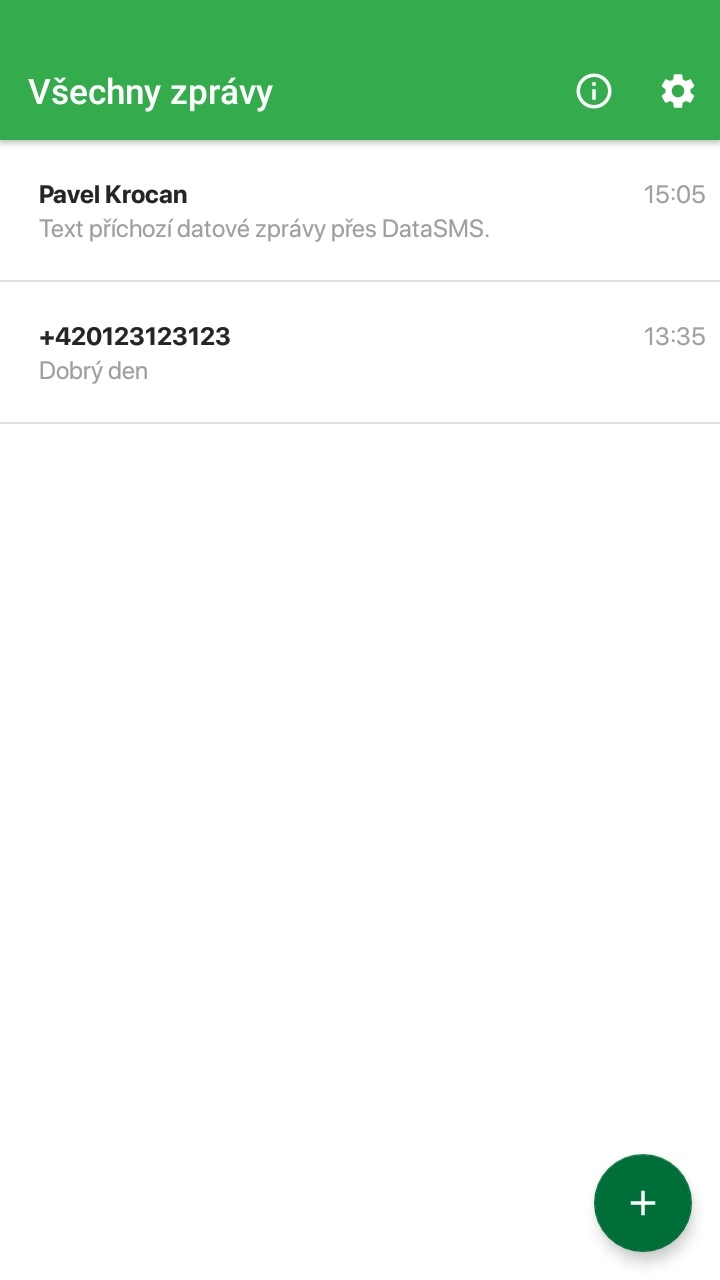
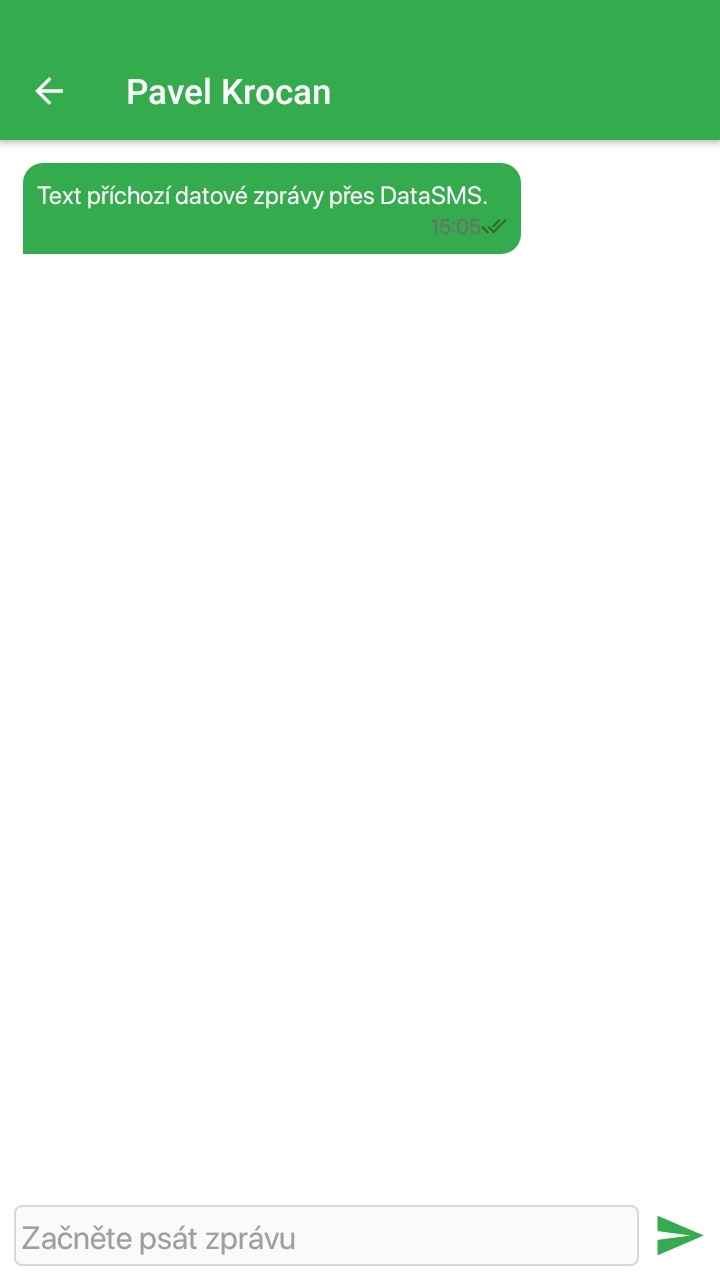
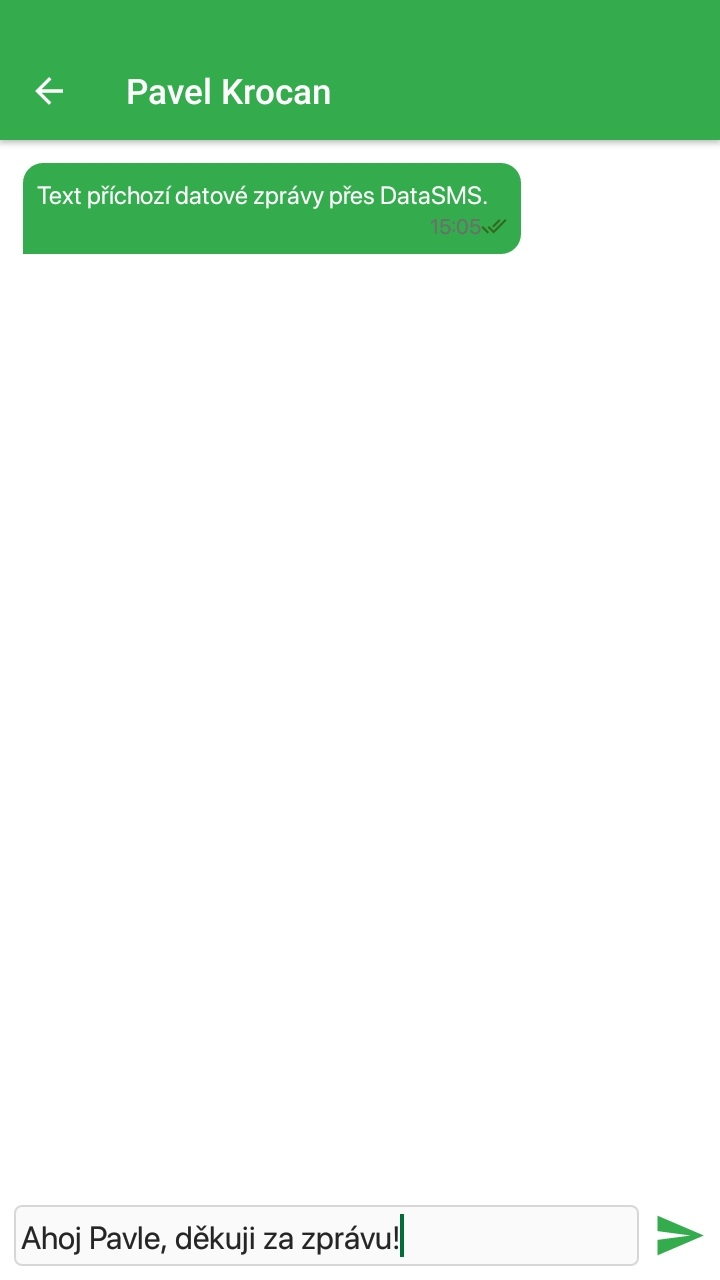
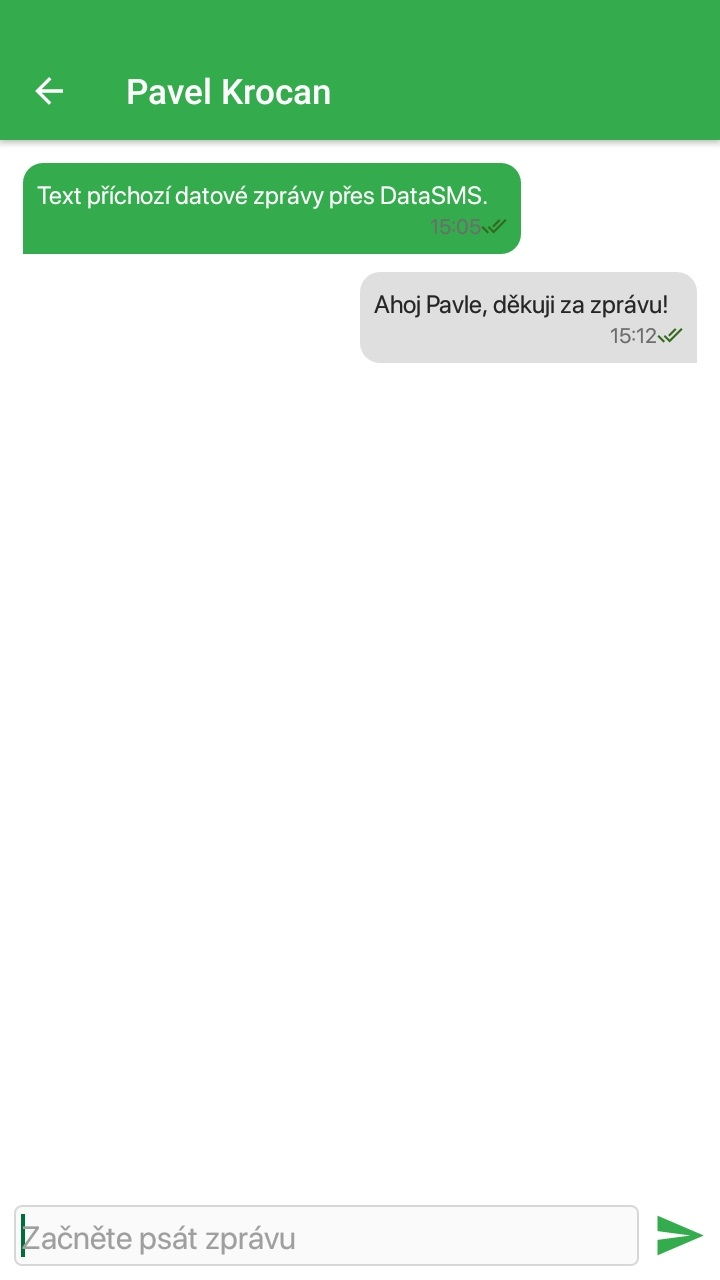
Pro zahájení nové konverzace je potřeba aby klient byl uživatelem UMS.
Pokud je klient uživatelem UMS, tak po spuštění aplikace, na obrazovce seznamu konverzací je vpravo dole tlačítko ![]() .
.
Po jeho stisknutí se otevře seznam kontaktů, které jsou uloženy v zařízení.
Pokud klient není uživatelem UMS, toto tlačítko se nezobrazuje.
Zde můžete mezi kontakty rolovat směrem nahoru nebo dolů, nebo kontakt vyhledat stisknutím tlačítka ![]() vpravo nahoře.
vpravo nahoře.
Vyhledávat můžete pomocí jména, telefonního čísla, nebo e-mailové adresy kontaktu.
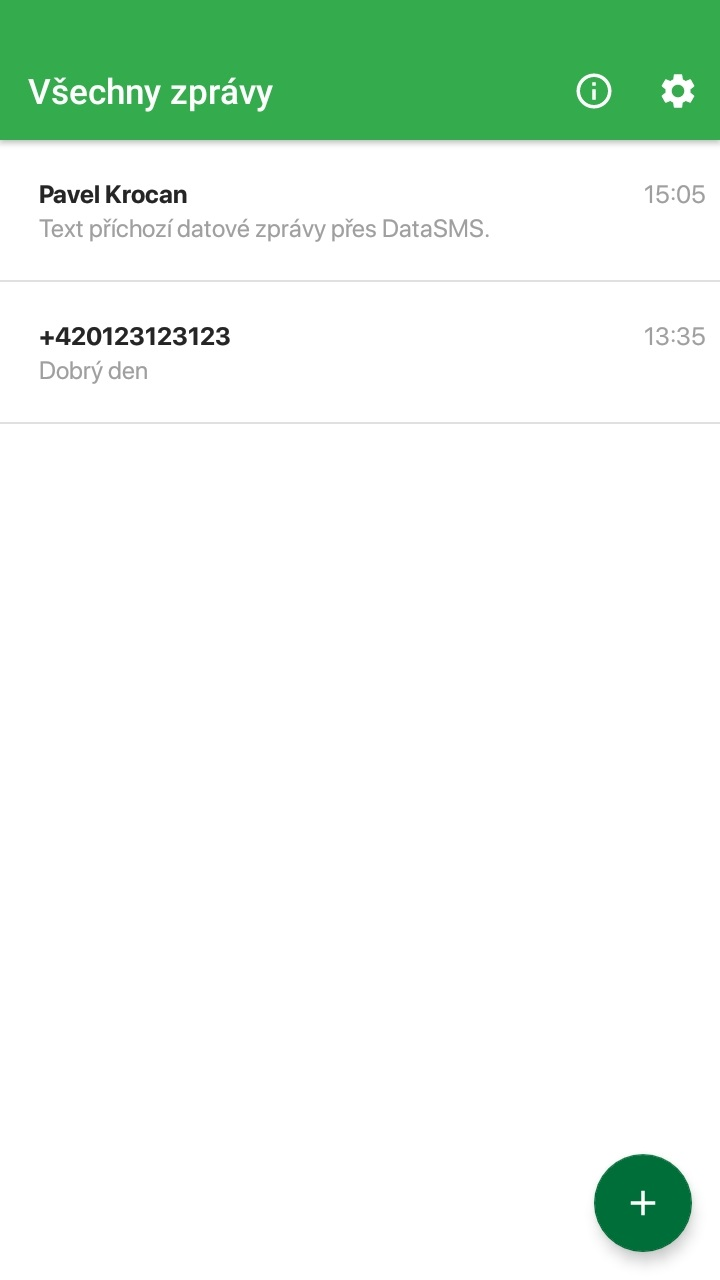
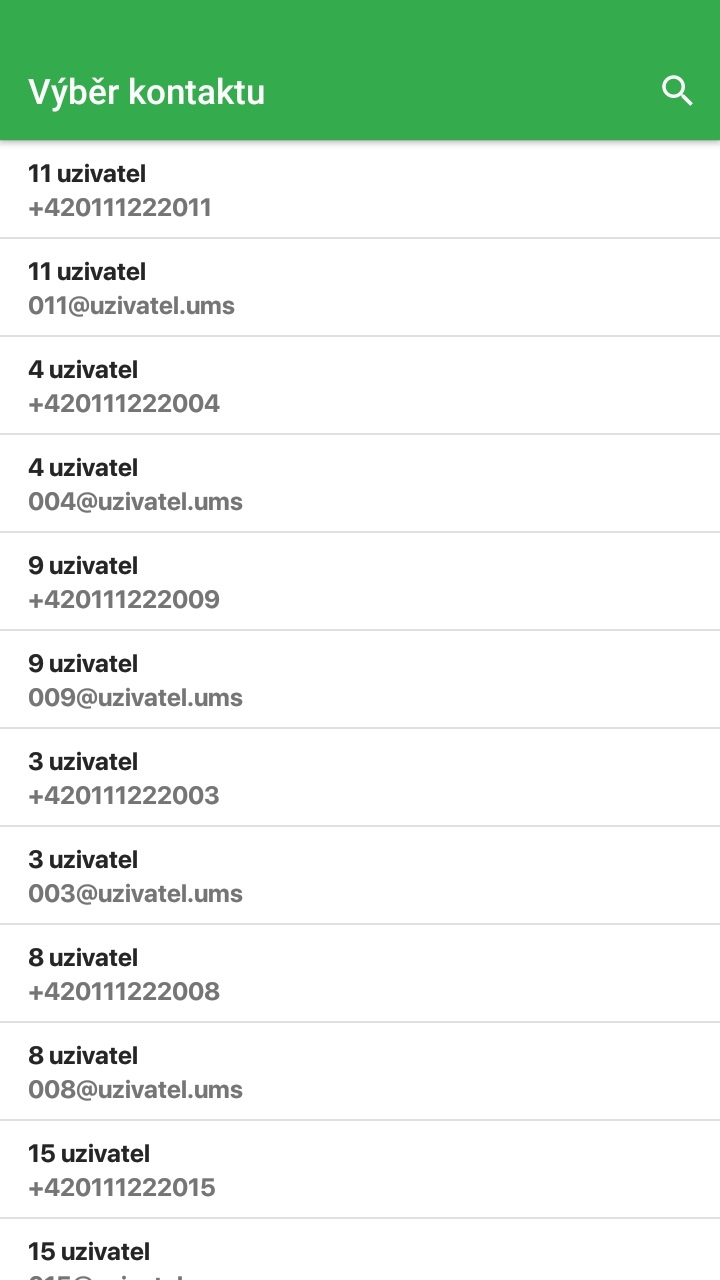
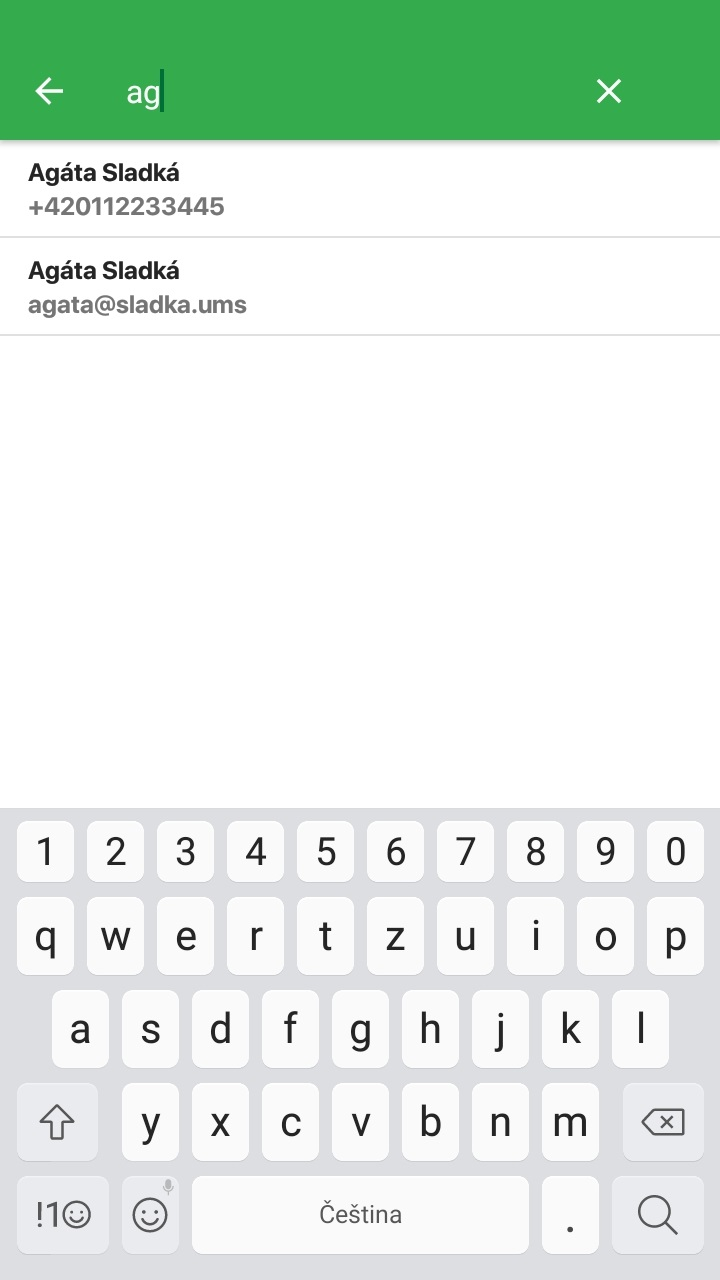
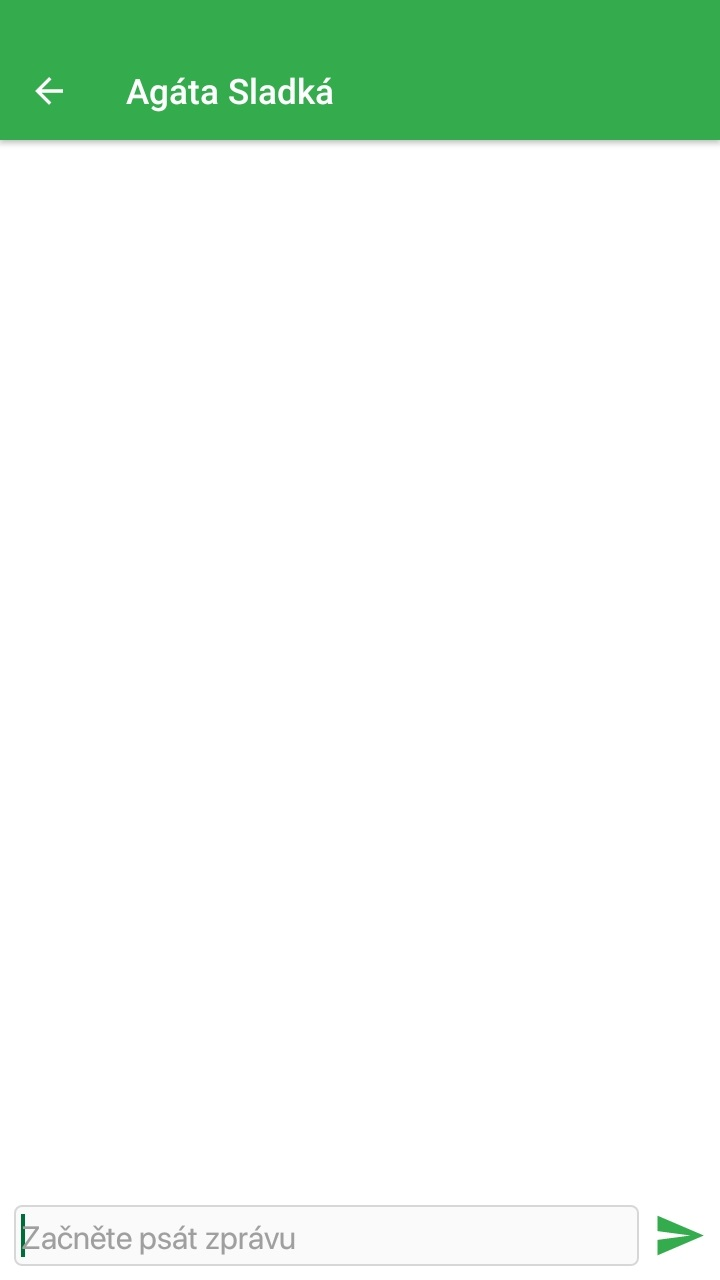
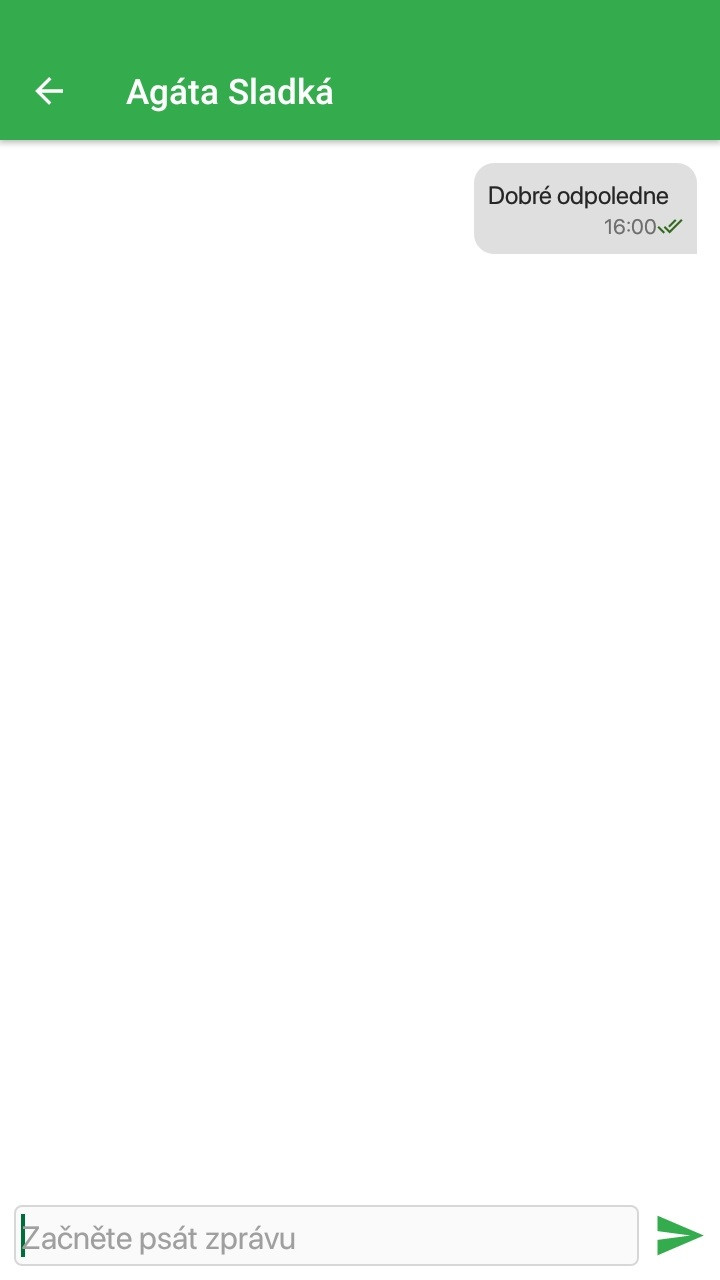
Pokud chcete zahájit konverzaci s uživatelem, který není uložen v seznamu kontaktů, vypište celou e-mailovou adresu, nebo telefonní číslo kontaktu
a stiskněte v dolní části obrazovky tlačítko ZAČÍT NOVÝ CHAT S:
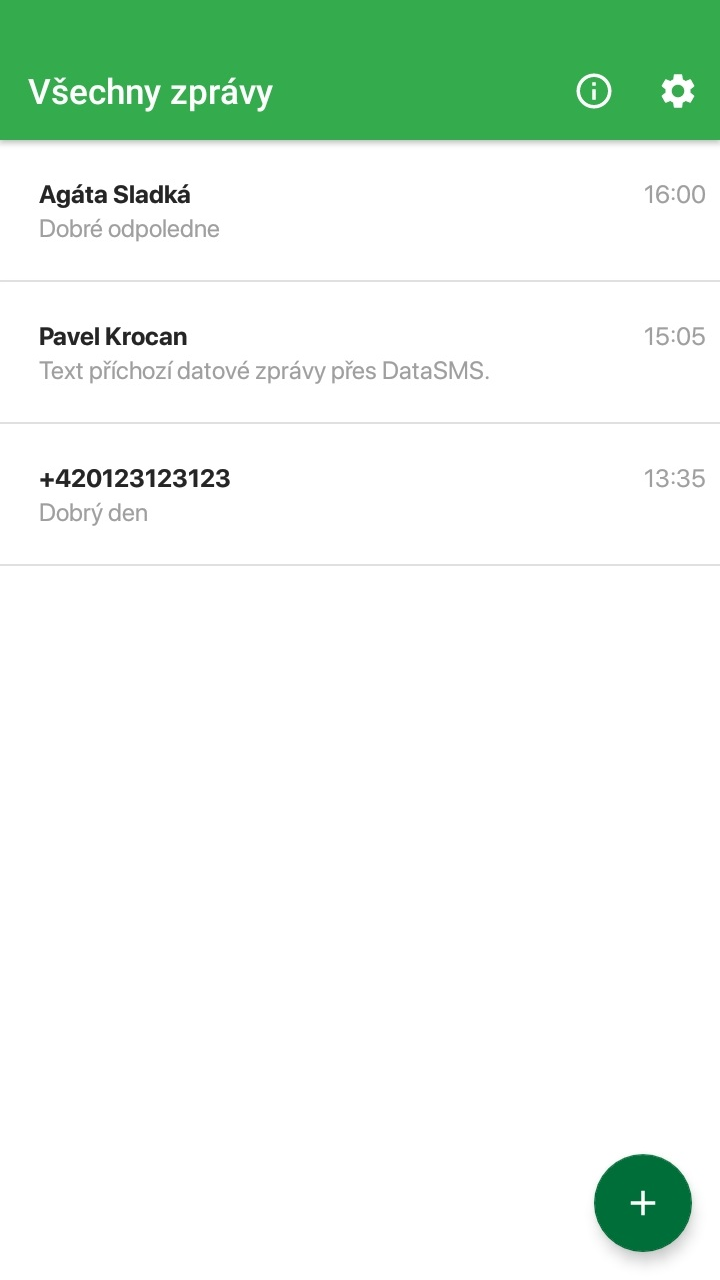

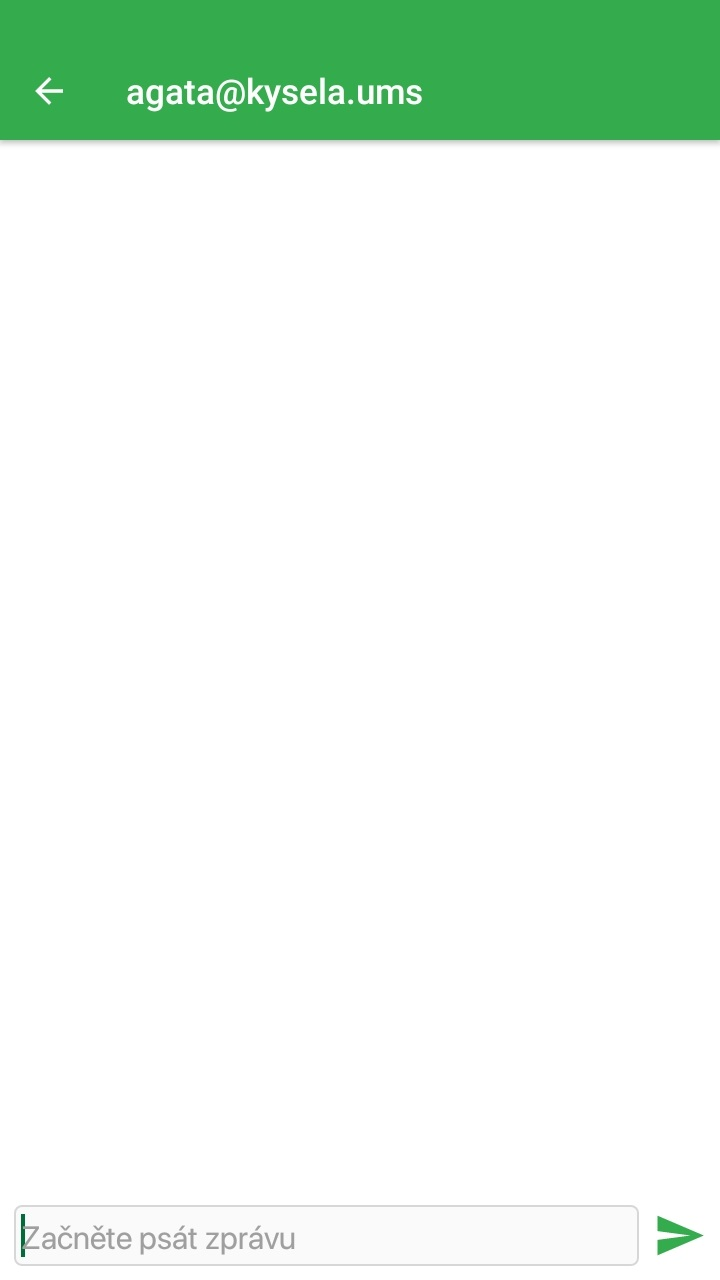
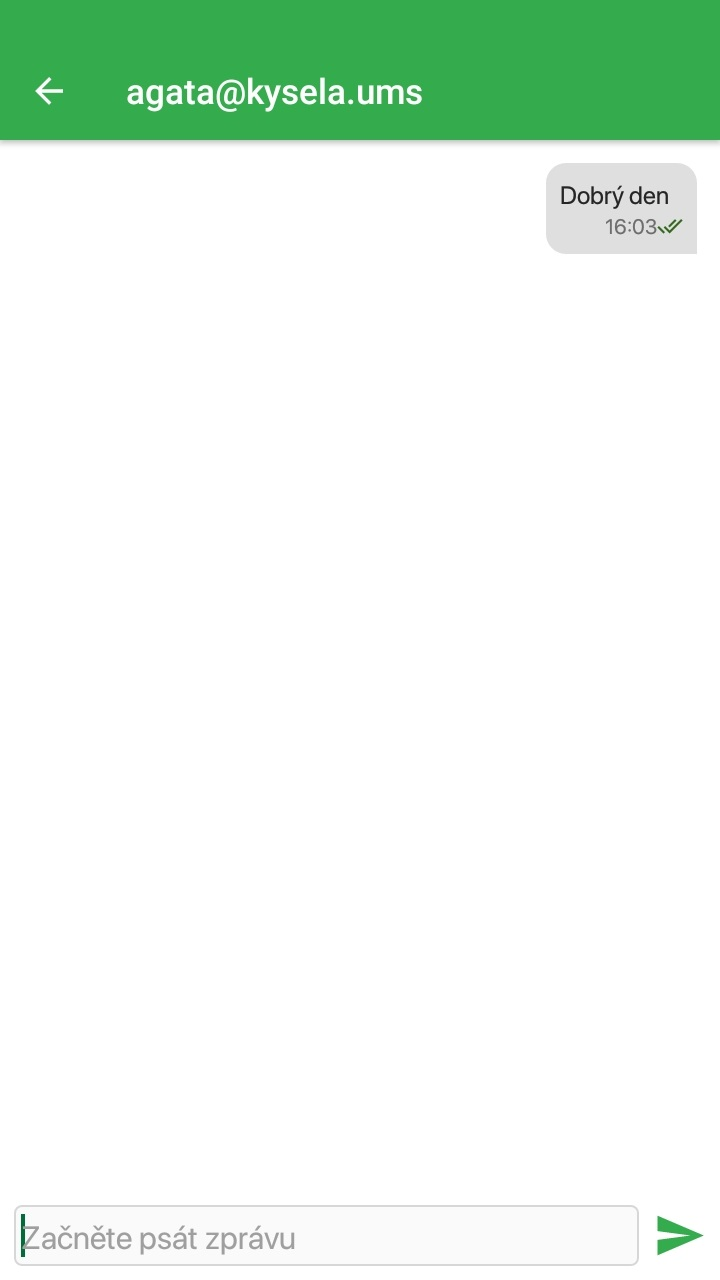
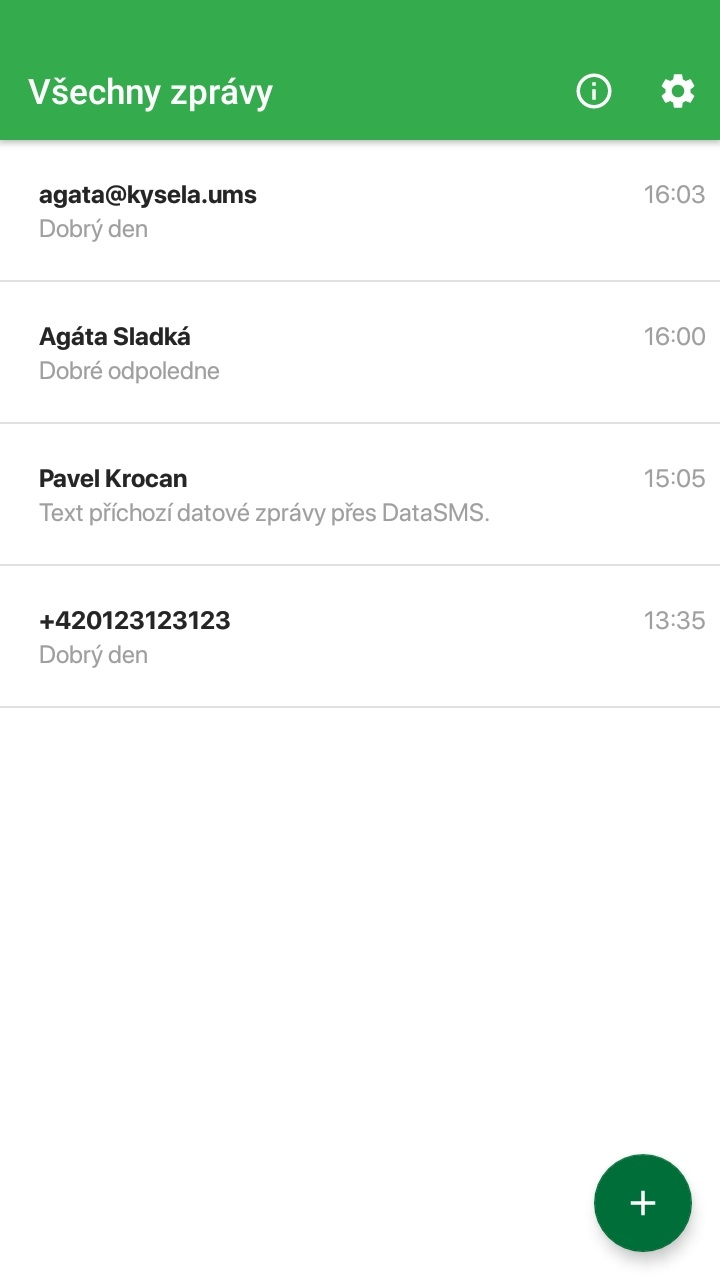
Pro odstranění celé konverzace je potřeba v seznamu konverzací tuto konverzaci prstem přetáhnout doleva, následně se zobrazí potvrzovací dialog, kde můžete smazání konverzace potvrdit nebo zrušit.
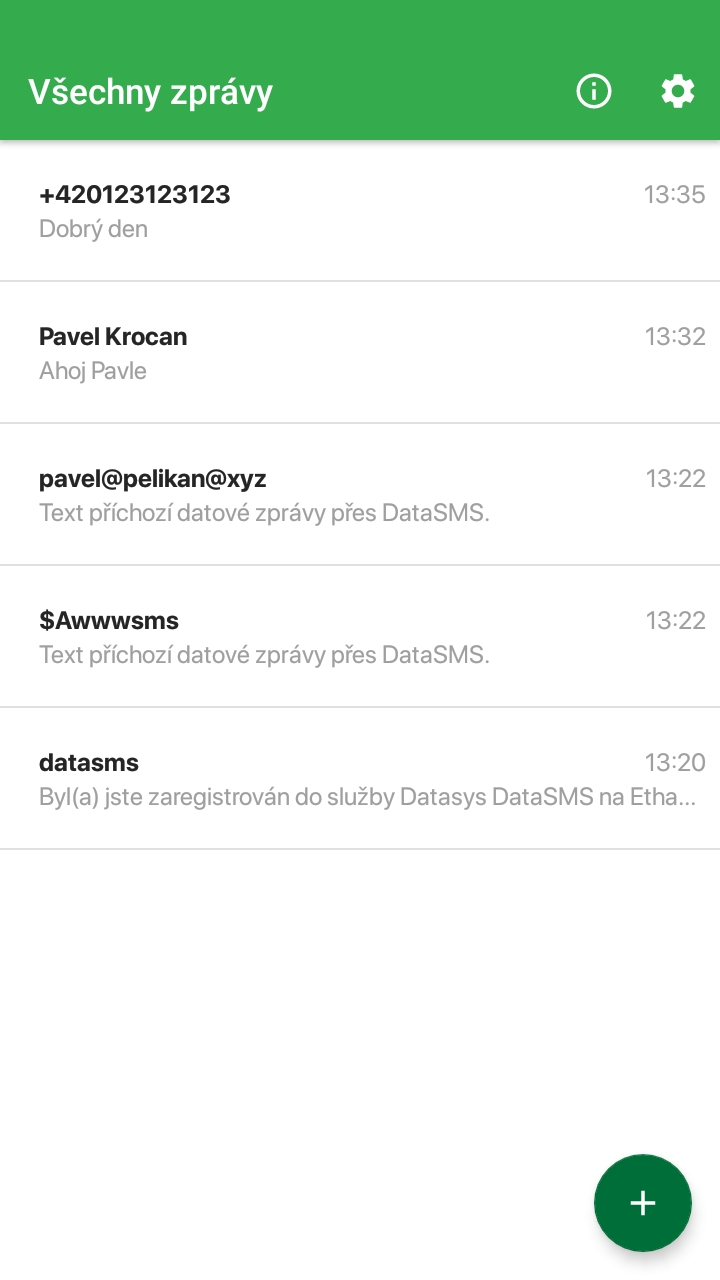
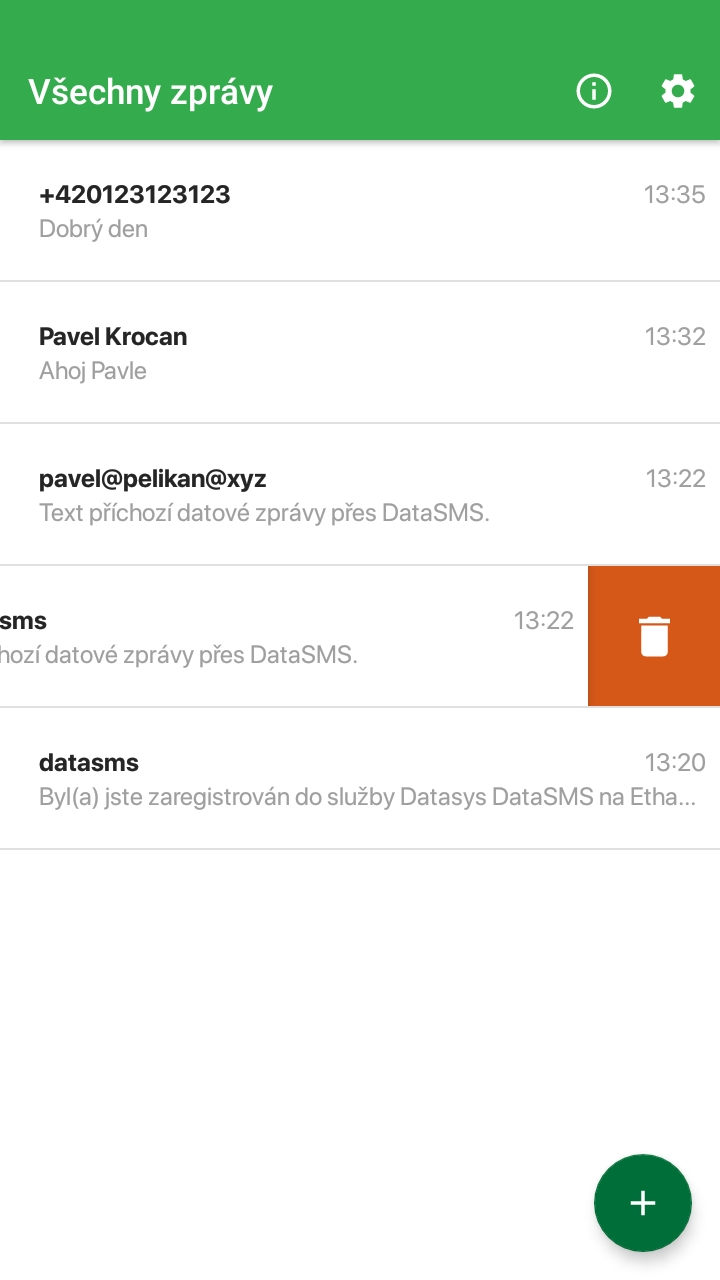
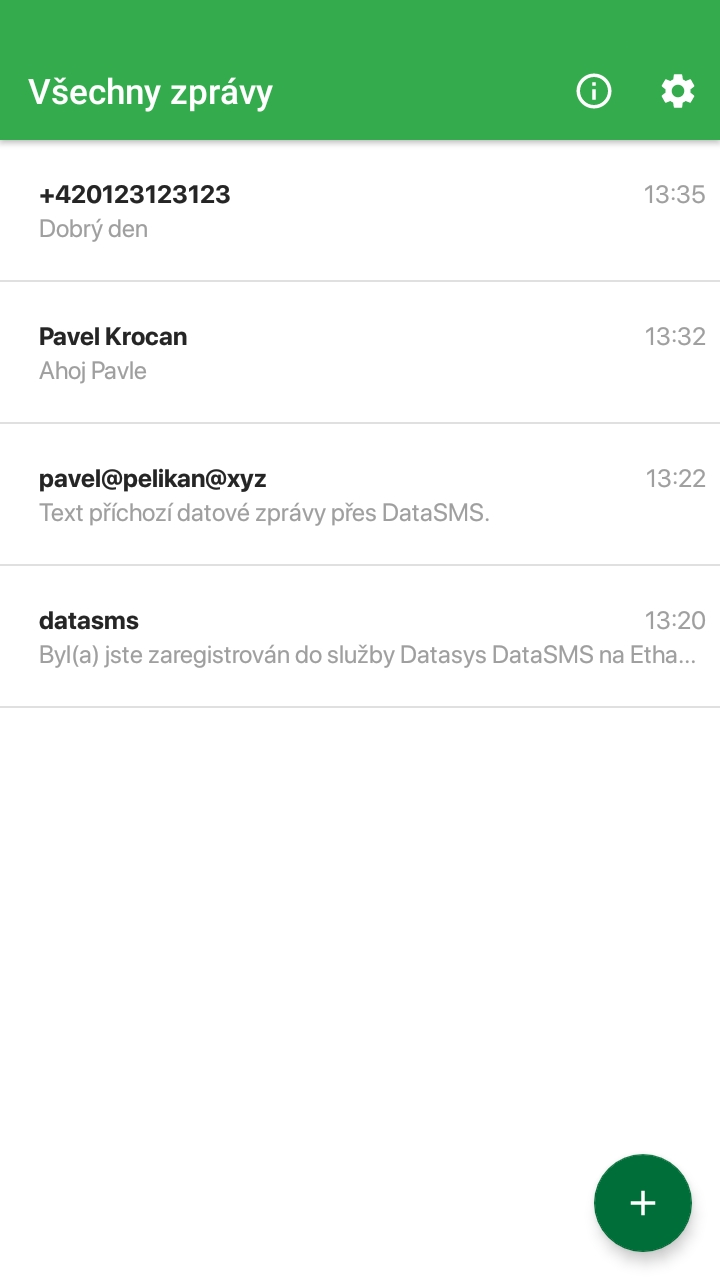
Pro odstranění jedné konkrétní zprávy v konverzaci je potřeba na textu této zprávy podržet prst. Poté se rozbalí menu s možnostmi Smazat zprávu, nebo Kopírovat text.
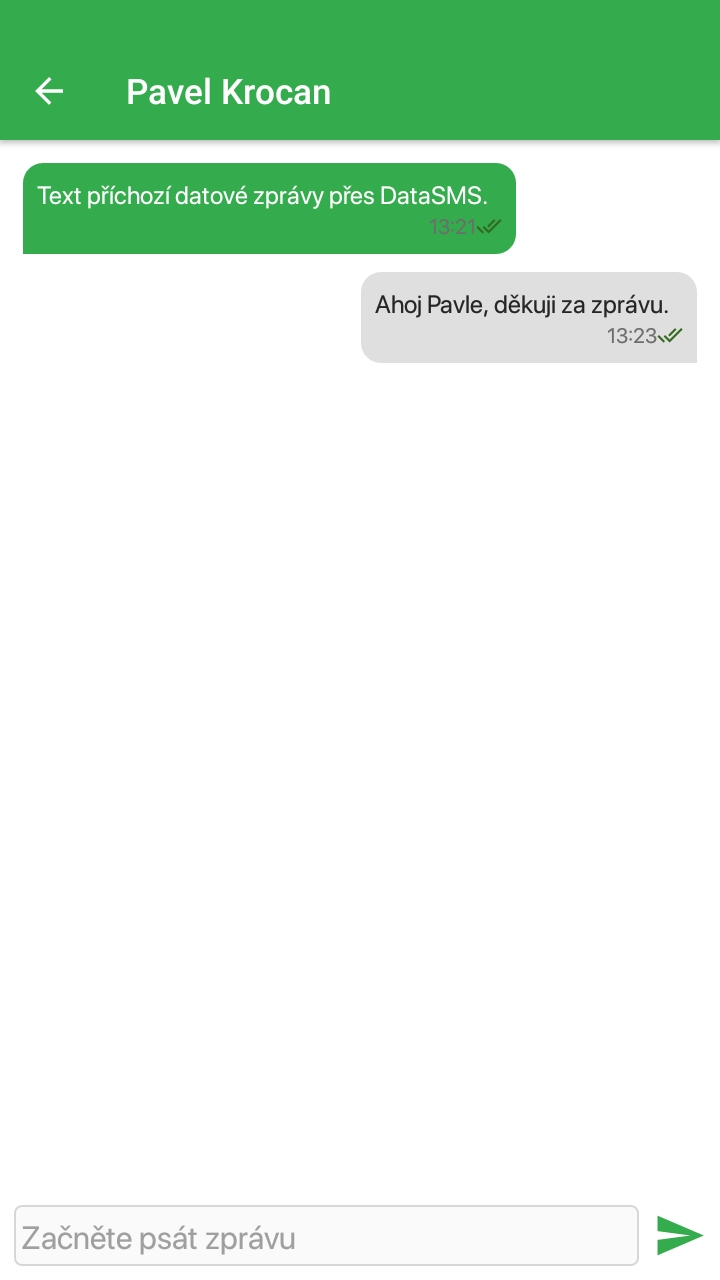
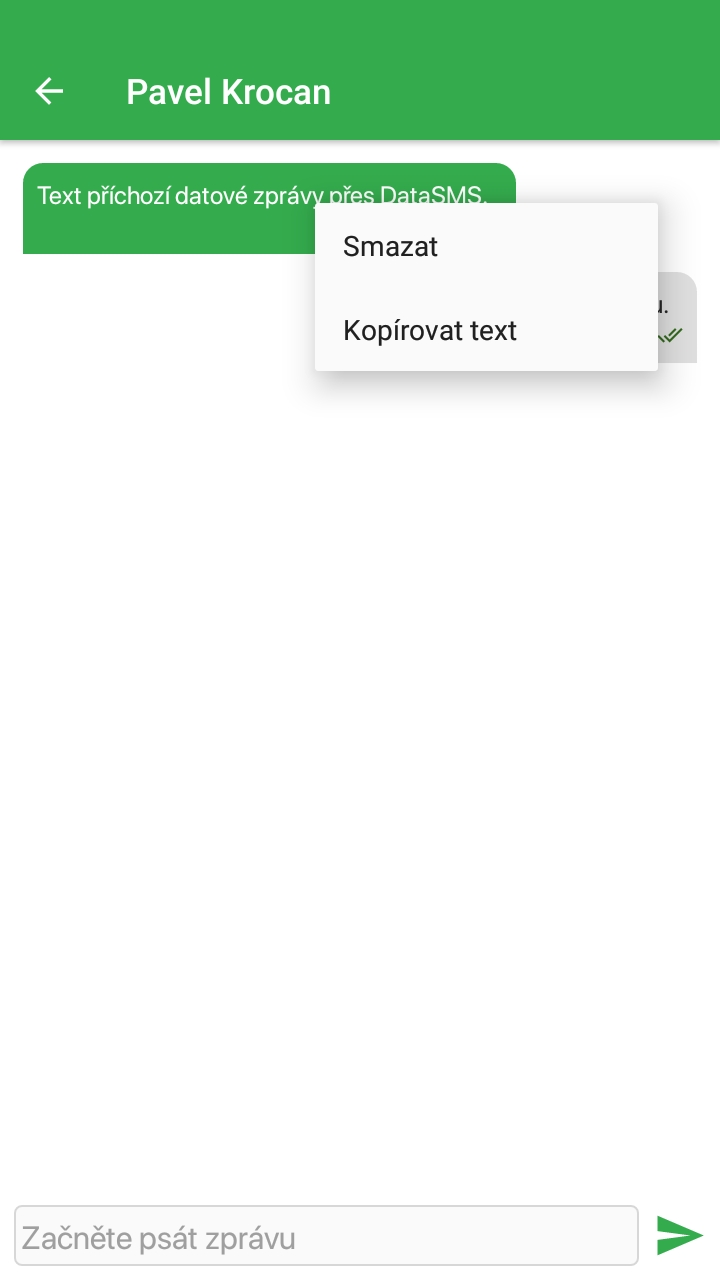
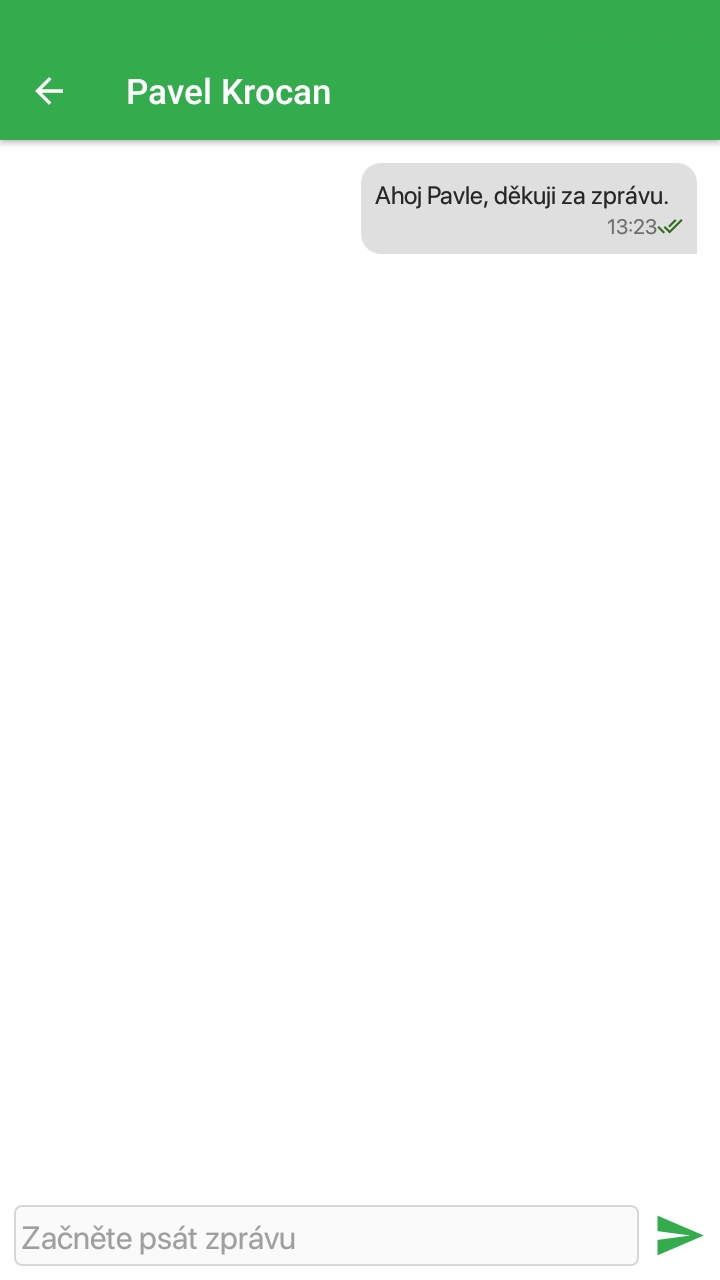
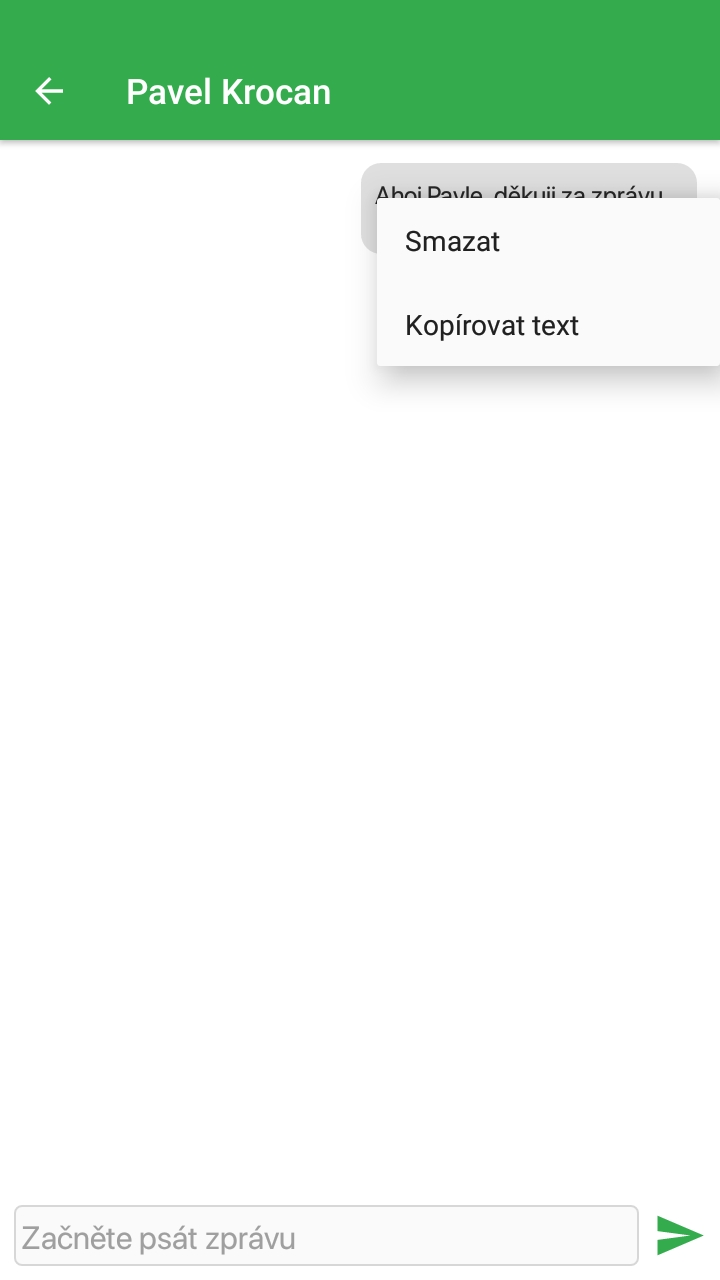
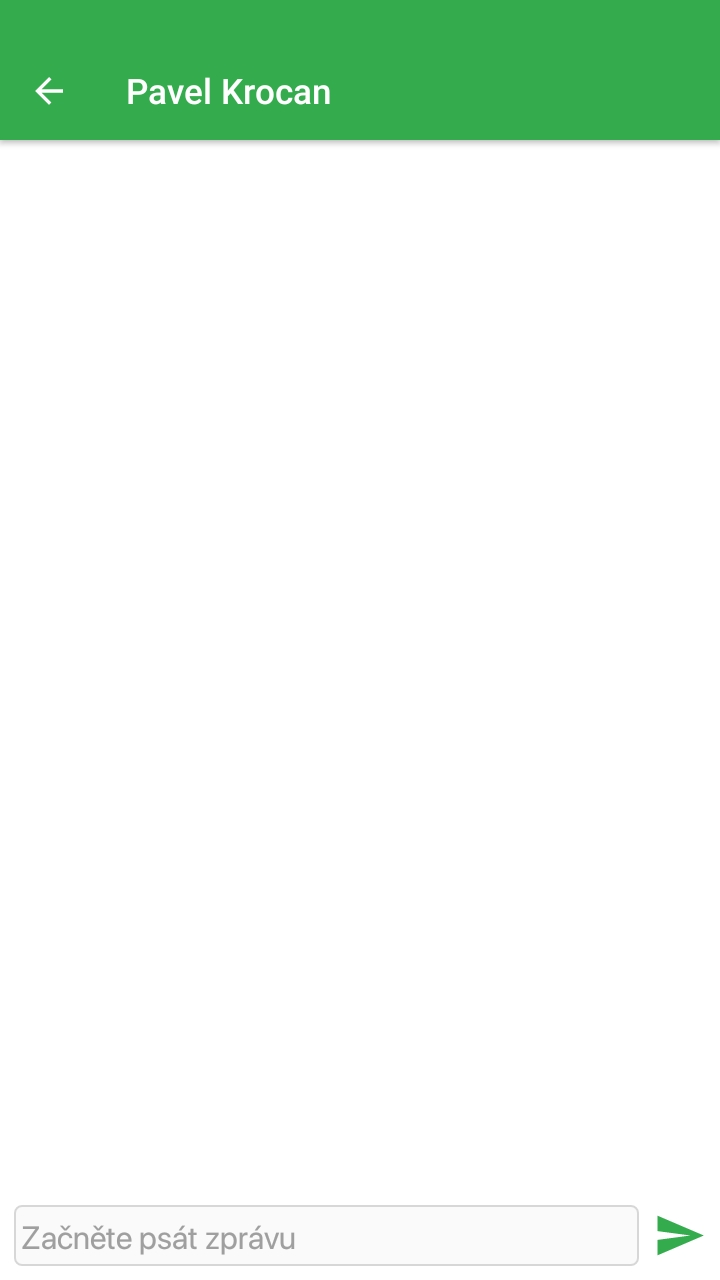
1.Příjem SMS datové zprávy
2.Odeslání z klienta SMS na jiný telefon (přes MobilChange)
3.Odeslání z klienta email
4.Odstranit přečtené zprávy
5.Registrace (obnovení nebo změna)
6.Příjem zpráv s přílohou